 Web-Frontend
Web-Frontend
 js-Tutorial
js-Tutorial
 Tutorial zur ersten Anzeige und Persistenz von Scrolltrigger -Inhalten
Tutorial zur ersten Anzeige und Persistenz von Scrolltrigger -Inhalten
Tutorial zur ersten Anzeige und Persistenz von Scrolltrigger -Inhalten

Optimieren Sie die Bildlaufinhaltsanzeige: Ausgangszustand und Persistenz
Beim Erstellen von scrollgesteuerten Animationen mit Greensock Scrolltrigger besteht eine häufige Anforderung darin, sicherzustellen, dass bestimmte Inhalte sofort sichtbar sind, wenn die Seite nach dem Scrollen durch einen bestimmten Bereich sichtbar bleibt. Wenn der Ausgangszustand des Inhaltselements standardmäßig auf verborgen ist (z. B. Autoalpha: 0) und seine Anzeigeanimation an Scrolltrigger gebunden ist, wird der Inhalt erst angezeigt, wenn der Benutzer mit dem Scrollen beginnt. In ähnlicher Weise kann der Inhalt nach dem Scrollen durch den Triggerbereich wieder verschwinden, wenn die Umschaltungen der Animation nicht ordnungsgemäß eingestellt sind.
Problemanalyse: Erstes Verstecken und Verschwinden nach dem Scrollen
In dem angegebenen Beispielcode werden alle .Content -Elemente von gsap.set ('. Inhalt', {Autoalpha: 0}) initialisiert. Anschließend wird die Anzeigeanimation jedes Inhaltselements (.Content-I) (set (relevantContent, {Autoalpha: 1}, 0)) in einer Kleinigkeit verschachtelt und durch eine separate Scrolltrigger.Create-Instanz gesteuert. Diese eigenständigen Scrolltriggers verwenden Toggleactions: "Reverse Play Reverse".
Dieses Setup führt zu zwei Hauptproblemen:
- Der erste Inhalt ist nicht sichtbar: Da alle Inhalte voreingestellt werden, um versteckt zu sein, und die Anzeigeanimation des ersten Inhalts nur beim Scrollen in seine Startposition abgespielt wird, ist der Bildschirm leer, wenn die Seite geladen wird und der Benutzer nicht scrollen.
- Der Inhalt verschwindet nach dem Scrollen: Toggleactions: "Reverse Play Reverse" bedeutet:
- ONENTER: Spielen Sie die Animation.
- Onleave: spielt die Animation umgekehrt.
- Onenterback: Die Animation spielen.
- OnleaveBack: spielt die Animation umgekehrt. Dies bedeutet, dass beim Scrollen durch einen Auslöserbereich eines Inhaltselements der Inhalt angezeigt wird. Aber beim Scrollen aus diesem Bereich wird die Animation rückwärts spielen, was dazu führt, dass der Inhalt wieder versteckt wird. Dies steht im Widerspruch zu der Notwendigkeit, "den letzten Inhalt sichtbar zu halten".
Lösung 1: Stellen Sie sicher, dass der erste Inhalt ursprünglich sichtbar ist
Um das erste Problem zu lösen, dh das erste Inhaltselement angezeigt werden, wenn die Seite geladen wird, müssen wir seinen Anfangszustand klar außerhalb der Scrolltrigger -Animationslogik festlegen. GSAP -Animation ist deklarativ. Wenn der Anfangszustand eines Elements ausgeblendet ist, bleibt er versteckt, bis es eine Animationsanweisung gibt, um ihn zu ändern.
Am einfachsten ist es, seine Autoalpha -Eigenschaft vor allen Scrolltrigger- und Animationsdefinitionen oder zumindest vor der Smalltimeline des ersten Inhaltselements auf 1 zu setzen.
// Erhalten Sie das erste Inhaltselement const FirstContentElement = document.querySelector ('div.Content-0');
// GSAP verwenden, um seine Sichtbarkeit sofort einzustellen gsap.set (FirstContentelement, {Autoalpha: 1});
// oder, wenn Sie es in der Animation anzeigen möchten (obwohl dies der Ausgangszustand ist, wird es normalerweise direkt festgelegt)
// gsap.timeline (). An (FirstContentElement, {Autoalpha: 1}, 0);
Setzen Sie diesen Code-Snippet nach gsap.set ('. Inhalt', {autoalpha: 0}), aber vor den Überschriften.foreach-Schleifen können Sie sicherstellen, dass der erste Inhalt (.content-0) sichtbar ist, bevor ein Bildlaufverhalten auftritt.
Optimiertes Beispiel für JavaScript -Code:
// 1. Setzen Sie zunächst alles, um gsap.set ('. Inhalt', {Autoalpha: 0}) zu verbergen;
// 2. Stellen Sie sicher, dass der erste Inhalt sofort sichtbar ist, wenn die Seite const FirstContentelement = document.querySelector ('Div.Content-0') geladen wird.
if (FirstContentElement) {// Überprüfen Sie, ob das Element existiert, und erhöhen Sie die Robustheit gsap.set (FirstContentelement, {Autoalpha: 1});
}
var headlines = gsap.utils.toarray (". text");
var TotalDuration = 8000;
var singleduration = totalduration / hoks.length;
const linetimeline = gsap.timeline ();
Scrolltrigger.create ({{
Auslöser: ".pin-up",
Start: "Top Top",
Ende: "=" TotalDuration,
// Marker: True, // zum Debuggen, Pin entfernen: true,,
Scrub: Richtig,
Animation: Linetimeline,
});
Headlines.foreach ((Elem, i) => {
const smalltimeline = gsap.timeline ();
const content = document.querySelector ('. Content-Wrap');
const relevantContent = content.querySelector ('div.Content-' i);
Scrolltrigger.create ({{
Auslöser: "Körper",
Start: "Top -=" (Singleduration * i),
Ende: "=" Singleduration,
Animation: Smalltimeline,
// 3.. Passen Sie die Toggleactions an, um die Persistenz des Inhalts zu kontrollieren // Wenn der Inhalt nach dem Durchsuchen der Einstellung sichtbar bleibt, können Sie diese Einstellung ändern // z.
// oder, wenn alles sichtbar bleiben sollte, sind komplexere Logik oder unterschiedliche Toggleaktionen erforderlich
Toggleactions: "Reverse Play Reverse", // Originaleinstellungen, lässt den Inhalt verschwinden});
Smalltimine
.to (Elem, {Dauer: 0,25, Farbe: "Orange"}, 0)
.to (Elem.Firstchild, {Dauer: 0,25, HintergrundColor: "Orange", Breite: "50px"}, 0)
.set (relevantContent, {Autoalpha: 1}, 0); // Inhalte zu Beginn der Timeline anzeigen});
Lösung 2: Halten Sie den letzten Inhalt langlebig und sichtbar
Um das zweite Problem zu lösen: "Halten Sie den letzten Inhalt nach dem Scrollen immer noch sichtbar", müssen wir den Mechanismus der Toggleaktionen verstehen. Das Standard -"Play Reverse Play Reverse" bewirkt, dass der Inhalt umgekehrte Animation ist und versteckt wird, wenn der Triggerbereich verlässt.
Wenn das Ziel darin besteht, alles sichtbar zu halten, nachdem es angezeigt wurde, oder wenn nur der letzte Inhalt sichtbar bleibt, gibt es mehrere Strategien:
-
Ändern Sie die Toggleactions:
- Wenn Sie möchten, dass sie nach der Anzeige sichtbar bleiben, können Sie Toggleactions so einstellen, dass sie "keine nicht spielen". Dies bedeutet, dass die Animation beim Eintritt nur einmal gespielt wird und bei der Abreise nicht umgekehrt wird.
- Wenn Sie nur möchten, dass der letzte Inhalt sichtbar bleibt, können Sie in den Schlagzeilen bedingte Urteile hinzufügen.
Scrolltrigger.create ({{ Auslöser: "Körper", Start: "Top -=" (Singleduration * i), Ende: "=" Singleduration, Animation: Smalltimeline, Toggleactions: (i === Überschriften.Length - 1)? "Play None Play None": "Play Reverse Play Reverse", });Hier "Play None Play None" bedeutet beim Betreten zu spielen, nichts zu tun, beim Ablassen zu spielen, wenn sie in die Rückseite eintreten und nichts tun, wenn sie umgekehrt abreisen. Dies stellt sicher, dass der letzte Inhalt nach dem Ende seines Triggerbereichs in seinem endgültigen Zustand bleibt (Autoalpha: 1).
Verwenden Sie keine Autoalpha: 0 FIRT HEIFEN SIE: Wenn der Inhalt überlagert ist und Sie möchten, dass sie angezeigt und einzeln enthält, können Sie in Betracht ziehen, Autoalpha: 0 global festzulegen. Machen Sie stattdessen jedes Inhaltselement standardmäßig sichtbar und verschieben Sie es dann aus dem Bildschirm oder ändern Sie seinen Stil. Für das Autoalpha -Szenario in diesem Beispiel ist das Ändern von Toggleactions jedoch direkter.
Kontrolle der Sichtbarkeit mit der Hauptzeitleiste: Für komplexere Szenarien können autoalpha -Steuerelemente für alle Inhalte in die Hauptzeitleiste integriert werden und präzise kontrolliert werden, um jeden Inhalt auf der Grundlage des Scrolling -Fortschritts anstatt sich auf mehrere unabhängige Scrolltrigger zu verlassen.
Zusammenfassung und Vorsichtsmaßnahmen
- Die anfängliche Statusverwaltung ist der Schlüssel: Alles, was sofort angezeigt werden muss, sollte in der anfänglichen Sichtbarkeit außerhalb der Scrolltrigger -Animationslogik über GSAP.set () oder direkt in CSS festgelegt werden.
- Toggleactions verstehen: Das Verständnis der vier Parameter von Toggleaktionen (ONenter, Onleave, Onenterback, OnleaveBack) ist entscheidend, um das Verhalten von Animationen bei Scrolling -Ereignissen genau zu steuern.
- Debugging -Tools: Während des Entwicklungsprozesses unter Verwendung von Markern: Richtig können Sie intuitiv den Auslöser und die Endpunkte von Scrolltrigger sehen, was für das Debuggen von Animationsverhalten sehr hilfreich ist.
- Leistungsüberlegungen: Obwohl die Animation in diesem Beispiel relativ einfach ist, sollte für komplexere scrollgesteuerte Animationen die Aufmerksamkeit geschenkt werden, um die Leistung zu optimieren, z. B. die Vermeidung von großen Mengen an DOM-Operationen oder teuren Berechnungen bei Scroll-Ereignissen.
Mit den oben genannten Methoden können Sie die Probleme der anfänglichen Anzeige und Persistenz von Inhalten im Scrolltrigger effektiv lösen und so ein Bildlaufanimationserlebnis erstellen, das eher den Erwartungen der Benutzer und den Designanforderungen entspricht.
Das obige ist der detaillierte Inhalt vonTutorial zur ersten Anzeige und Persistenz von Scrolltrigger -Inhalten. Für weitere Informationen folgen Sie bitte anderen verwandten Artikeln auf der PHP chinesischen Website!

Heiße KI -Werkzeuge

Undress AI Tool
Ausziehbilder kostenlos

Undresser.AI Undress
KI-gestützte App zum Erstellen realistischer Aktfotos

AI Clothes Remover
Online-KI-Tool zum Entfernen von Kleidung aus Fotos.

Stock Market GPT
KI-gestützte Anlageforschung für intelligentere Entscheidungen

Heißer Artikel

Heiße Werkzeuge

Notepad++7.3.1
Einfach zu bedienender und kostenloser Code-Editor

SublimeText3 chinesische Version
Chinesische Version, sehr einfach zu bedienen

Senden Sie Studio 13.0.1
Leistungsstarke integrierte PHP-Entwicklungsumgebung

Dreamweaver CS6
Visuelle Webentwicklungstools

SublimeText3 Mac-Version
Codebearbeitungssoftware auf Gottesniveau (SublimeText3)
 JavaScript realisiert den Klick-Durch-Bild-Switching-Effekt: Professional Tutorial
Sep 18, 2025 pm 01:03 PM
JavaScript realisiert den Klick-Durch-Bild-Switching-Effekt: Professional Tutorial
Sep 18, 2025 pm 01:03 PM
In diesem Artikel wird vorgestellt, wie Sie JavaScript verwenden, um den Effekt des Klickens auf Bilder zu erreichen. Die Kernidee besteht darin, das Datenattribut von HTML5 zu verwenden, um den alternativen Bildpfad zu speichern und über JavaScript zu klicken und die SRC-Attribute dynamisch zu schalten, wodurch die Bildschaltung ermittelt wird. Dieser Artikel enthält detaillierte Code -Beispiele und -erklärungen, mit denen Sie diesen häufig verwendeten interaktiven Effekt verstehen und beherrschen können.
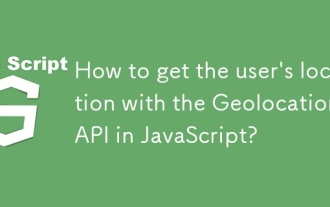 Wie bekomme ich den Standort des Benutzers mit der Geolocation -API in JavaScript?
Sep 21, 2025 am 06:19 AM
Wie bekomme ich den Standort des Benutzers mit der Geolocation -API in JavaScript?
Sep 21, 2025 am 06:19 AM
Überprüfen Sie zunächst, ob der Browser GeolocationAPI unterstützt. Wenn Sie unterstützt werden, rufen Sie GetCurrentPosition () auf, um die aktuellen Standortkoordinaten des Benutzers zu erhalten, und erhalten Sie die Werte mit Breiten- und Längengraden durch erfolgreiche Rückrufe. Geben Sie gleichzeitig Ausnahmen wie Ablehnungsberechtigung, Nichtverfügbarkeit des Standorts oder Zeitüberschreitung an. Sie können auch Konfigurationsoptionen übergeben, um eine hohe Präzision zu ermöglichen, und die Zeitüberschreitungs- und Cache -Gültigkeitsdauer festlegen. Der gesamte Prozess erfordert die Benutzerkennstellung und die entsprechende Fehlerbehandlung.
 Häufige Fallstricke und Lösungen für den Zugriff auf DOM -Elemente in JavaScript
Sep 15, 2025 pm 01:24 PM
Häufige Fallstricke und Lösungen für den Zugriff auf DOM -Elemente in JavaScript
Sep 15, 2025 pm 01:24 PM
Dieser Artikel zielt darauf ab, das Problem der Rückgabe von Null zu lösen, wenn DOM -Elemente über document.getElementById () in JavaScript erhalten werden. Der Kern besteht darin, den Skriptausführungszeitpunkt und den DOM -Parsing -Status zu verstehen. Durch korrektes Platzieren des Tags oder die Verwendung des Domcontent -Ereignisses können Sie sicherstellen, dass das Element erneut versucht wird, wenn es verfügbar ist, und diese Fehler effektiv zu vermeiden.
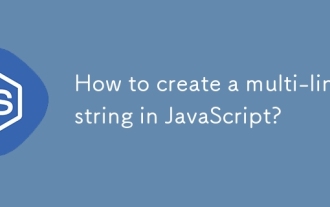 Wie erstelle ich eine Multi-Line-Zeichenfolge in JavaScript?
Sep 20, 2025 am 06:11 AM
Wie erstelle ich eine Multi-Line-Zeichenfolge in JavaScript?
Sep 20, 2025 am 06:11 AM
TheBestatorreateamulti-linestringinjavaScriptsisingisingTemPlatalalsWithbackttticks, die PREERDEVETICKS, die fürserverekeandexactlyAswrittens.
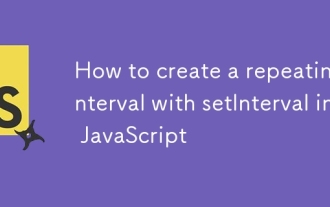 So erstellen Sie ein Wiederholungsintervall mit SetInterval in JavaScript
Sep 21, 2025 am 05:31 AM
So erstellen Sie ein Wiederholungsintervall mit SetInterval in JavaScript
Sep 21, 2025 am 05:31 AM
Um ein Wiederholungsintervall in JavaScript zu erstellen, müssen Sie die Funktion "setInterval () verwenden, mit der Funktionen oder Codeblöcke in angegebenen Millisekunden -Intervallen wiederholt ausgeführt werden. SetInterval () => {console.log ("Alle 2 Sekunden ausführen");}, 2000) gibt eine Nachricht alle 2 Sekunden aus, bis sie durch ClearInterval (Intervalid) gelöscht wird. Es kann in tatsächlichen Anwendungen verwendet werden, um Uhren, Umfrageserver usw. zu aktualisieren, aber auf die Mindestverzögerungsgrenze und die Auswirkungen der Funktionsausführungszeit zu achten und das Intervall rechtzeitig zu löschen, wenn es nicht mehr benötigt wird, um Speicherleckage zu vermeiden. Vor allem vor der Deinstallation oder dem Schließen der Komponente stellen Sie sicher, dass dies sicherstellen
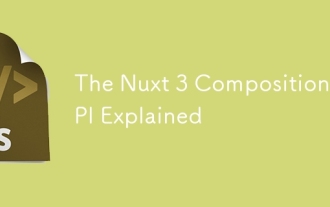 Die Nuxt 3 -Kompositions -API erklärte
Sep 20, 2025 am 03:00 AM
Die Nuxt 3 -Kompositions -API erklärte
Sep 20, 2025 am 03:00 AM
Die NuXT3 -Kompositions -API -Kernverwendung umfasst: 1. DefinePagemeta, um Seiten -Meta -Informationen wie Titel, Layout und Middleware zu definieren. 2. Ushead wird verwendet, um Seiten -Header -Tags zu verwalten, unterstützt statische und reaktionsschnelle Updates und muss mit DefinePagemeta zusammenarbeiten, um die SEO -Optimierung zu erreichen. 3. UseasyncData wird verwendet, um sicher asynchrone Daten zu erhalten, den Lade- und Fehlerstatus automatisch zu verarbeiten und die Server- und Client -Datenerfassungssteuerung zu unterstützen. V.
 Zahlenformatierung in JavaScript: Verwenden Sie die Methode zur tofixed (), um feste Dezimalstellen beizubehalten
Sep 16, 2025 am 11:57 AM
Zahlenformatierung in JavaScript: Verwenden Sie die Methode zur tofixed (), um feste Dezimalstellen beizubehalten
Sep 16, 2025 am 11:57 AM
In diesem Tutorial wird ausführlich erläutert, wie Zahlen in Zeichenfolgen mit festen zwei Dezimalstellen in JavaScript formatiert werden. Auch Ganzzahlen können in Form von "#.00" angezeigt werden. Wir konzentrieren uns auf die Verwendung der Nummer.
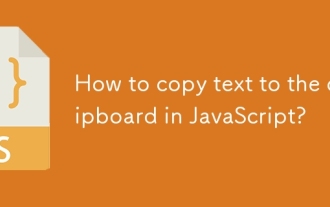 Wie kopiere ich Text in die Zwischenablage in JavaScript?
Sep 18, 2025 am 03:50 AM
Wie kopiere ich Text in die Zwischenablage in JavaScript?
Sep 18, 2025 am 03:50 AM
Verwenden Sie die WriteText -Methode von ClipaPi, um Text in die Zwischenablage zu kopieren. Sie muss in Sicherheitskontext und Benutzerinteraktion aufgerufen werden, unterstützt moderne Browser und die alte Version kann mit Execcommand herabgestuft werden.







